
Як змінити імʼя мережі та пароль у налаштуваннях Роутера TP-Link
Як змінити імʼя мережі та пароль у налаштуваннях Роутера TP-Link
Швидкий спосіб змінити імʼя мережі та пароль у налаштуваннях роутера TP-Link через web інтерфейс на прикладі WiFi Роутера Archer A64
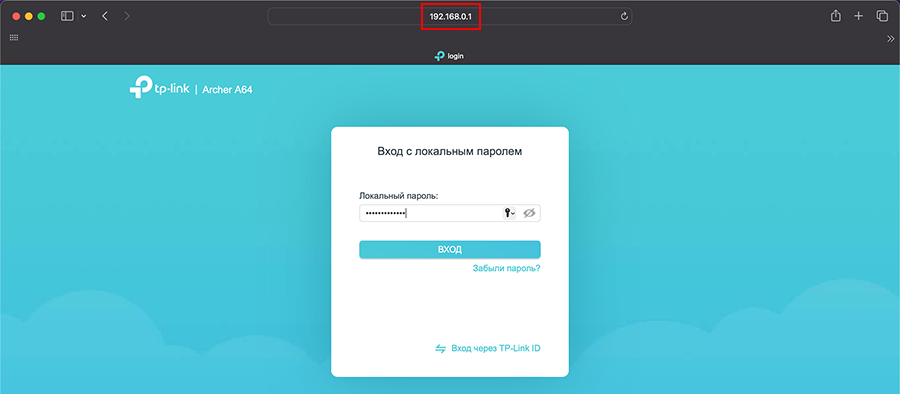
Хочете змінити пароль Wi-Fi або імʼя мережі (SSID) на роутері TP-Link? У цій покроковій інструкції покажемо, як зробити це за 5 хвилин. Підходить для моделей Archer A64, C6, C80, AX10, AX50 та інших роутерів TP-Link.
Залиште номер — передзвонимо за 5 хвилин та відповімо на всі питання
🎁 Wi-Fi роутер БЕЗКОШТОВНО при підключенні!
Гігабітний інтернет 1000 Мбіт/с за 79 грн/міс + роутер у подарунок
Підключити інтернет →Крок 1: Вхід у налаштування роутера TP-Link
Відкрийте браузер (Chrome, Safari, Firefox) та введіть в адресному рядку IP-адресу роутера:
- 192.168.0.1 — стандартна адреса для TP-Link
- 192.168.1.1 — альтернативна адреса
- tplinkwifi.net — доменне імʼя
Введіть локальний пароль (за замовчуванням: admin/admin) та натисніть Enter.
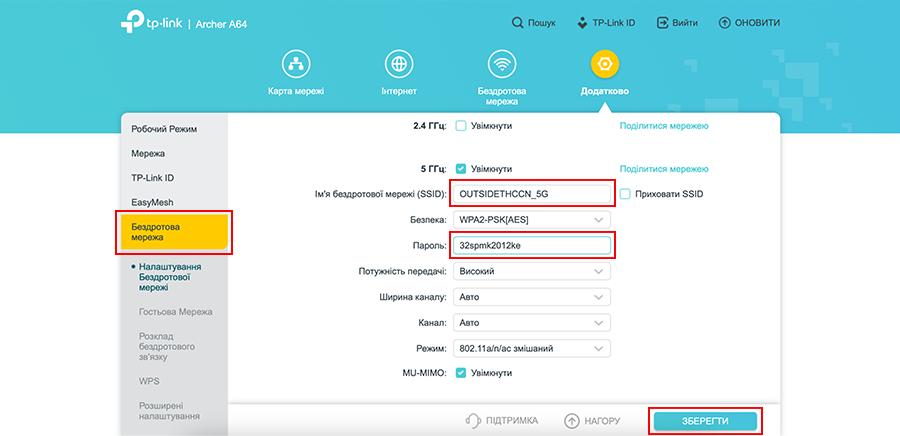
Крок 2: Зміна імʼя Wi-Fi та пароля
Варіант 1: Через «Додатково»
- У верхньому меню натисніть «Додатково»
- Перейдіть: Бездротова мережа → Налаштування
- Змініть імʼя мережі (SSID)
- Змініть пароль (мінімум 8 символів)
- Натисніть «Зберегти»
- Перезавантажте роутер
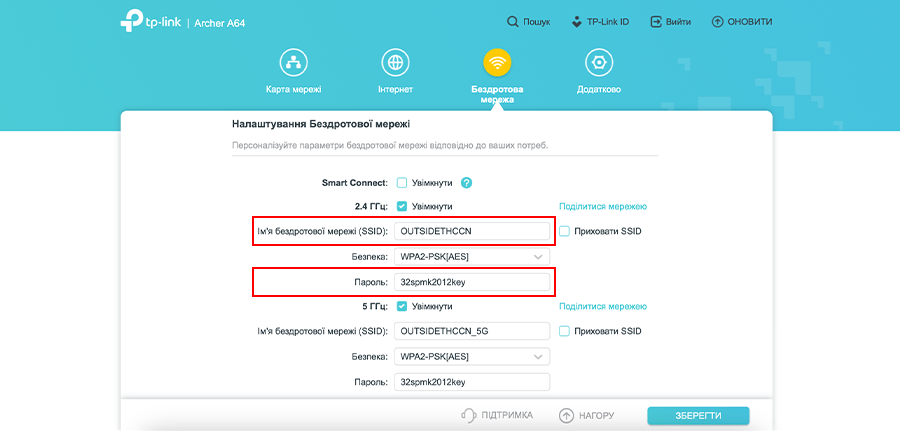
Варіант 2: Швидкий спосіб
- На головному екрані натисніть «Бездротова мережа»
- Заповніть поля імені та пароля
- Натисніть «Зберегти»
🔧 Безкоштовне налаштування роутера!
При підключенні майстер налаштує Wi-Fi безкоштовно
Типові помилки
- Забули перезавантажити — налаштування не застосуються
- Простий пароль — використовуйте літери, цифри, спецсимволи
- Не відкривається 192.168.0.1 — перевірте підключення до роутера
- Забули пароль адміна — скиньте кнопкою Reset (10 сек)
Читайте також
- Повне налаштування WiFi роутера TP-Link
- Як відновити пароль роутера
- Як перезавантажити роутер TP-Link
- Тарифи на інтернет в Одесі
🚀 Підключити інтернет в Одесі
79 грн/міс
1 Гбіт/с • Wi-Fi роутер безкоштовно • Працює без світла
📞 048 750 22 22 • 098 750 22 22
Часті питання
Не знайшли відповідь на своє питання?
☎ Зателефонуйте нам: (048) 750-22-22


